WordPress 사이트에서 502 잘못된 게이트웨이 오류를 수정하는 방법
게시 됨: 2017-09-01WordPress의 경우 완전히 좌절하고 혼란스러울 수 있는 다양한 오류가 있습니다. 마음에 오는 몇 가지 죽음의 흰색 화면 또는 데이터베이스 연결을 설정하는 무서운 오류입니다. 그러나 더 인기 있는 것은 502 불량 게이트웨이 오류입니다. 왜요? 이것은 WordPress 사이트뿐만 아니라 Gmail, Twitter 및 Cloudflare와 같은 인기 서비스에도 웹 전체에서 정기적으로 발생하기 때문입니다. 그러나 물론 우리는 이것이 WordPress 사이트에 어떤 영향을 미치는지에만 관심이 있습니다. 아래에서 이 오류의 원인과 이를 신속하게 해결하는 방법에 대한 몇 가지 솔루션에 대해 자세히 읽어보십시오.
- 502 잘못된 게이트웨이 오류란 무엇입니까?
- 502 잘못된 게이트웨이 오류를 수정하는 방법
502 잘못된 게이트웨이 오류란 무엇입니까?
502 잘못된 게이트웨이 오류는 특히 서버가 인바운드 서버로부터 잘못된 응답 을 수신했음을 의미합니다.
IETF(Internet Engineering Task Force)는 502 잘못된 게이트웨이 오류를 다음과 같이 정의합니다.
502(잘못된 게이트웨이) 상태 코드는 서버가 게이트웨이 또는 프록시 역할을 하는 동안 요청을 이행하려고 시도하는 동안 액세스한 인바운드 서버로부터 잘못된 응답을 수신했음을 나타냅니다.
웹 사이트를 방문할 때마다 브라우저는 웹 서버에 요청을 보냅니다. 웹 서버는 요청을 수신 및 처리한 다음 HTTP 헤더 및 HTTP 상태 코드와 함께 요청된 리소스를 다시 보냅니다. 일반적으로 HTTP 상태 코드는 문제가 발생하지 않는 한 표시되지 않습니다. 기본적으로 진단 방법에 대한 코드와 함께 문제가 발생했음을 알려주는 서버 방식입니다.
500개의 상태 오류 코드에는 다양한 유형(500, 501, 502, 503, 504, 508, 520 등)이 있으며 모두 약간씩 의미가 다릅니다. 이는 요청이 수락되었지만 서버가 요청 이행을 방해했음을 나타냅니다.
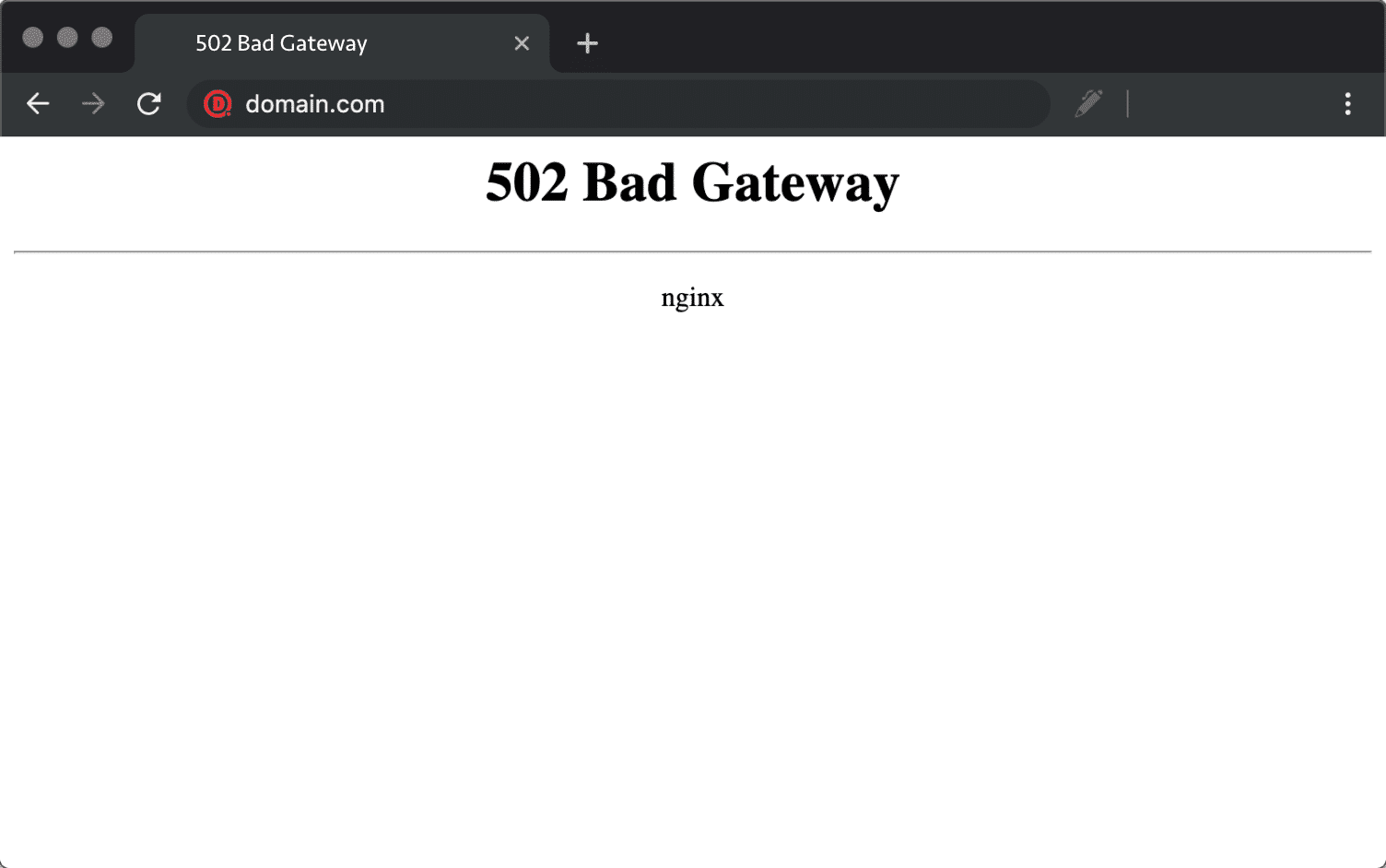
502 오류에 대한 비디오 가이드를 확인하십시오.
502 잘못된 게이트웨이 오류 변형
다양한 브라우저, 웹 서버 및 운영 체제로 인해 502 불량 게이트웨이 오류는 다양한 방식으로 나타날 수 있습니다. 그러나 그것들은 모두 같은 의미를 가지고 있습니다. 다음은 웹에서 볼 수 있는 다양한 변형 중 몇 가지일 뿐입니다.
- “502 나쁜 게이트웨이”
- "오류 502"
- "HTTP 오류 502 – 잘못된 게이트웨이"
- "502 서비스가 일시적으로 과부하되었습니다"
- "502 프록시 오류"
- 빈 흰색 화면
- "502 서버 오류: 서버에 일시적인 오류가 발생하여 요청을 완료할 수 없습니다"
- "HTTP 502"
- 일시적인 오류(502)
- 502. 오류입니다.
- 502 잘못된 게이트웨이 Cloudflare
- 잘못된 게이트웨이: 프록시 서버가 업스트림 서버에서 잘못된 응답을 받았습니다.
볼 수 있는 또 다른 변형은 "502 서버 오류"입니다.
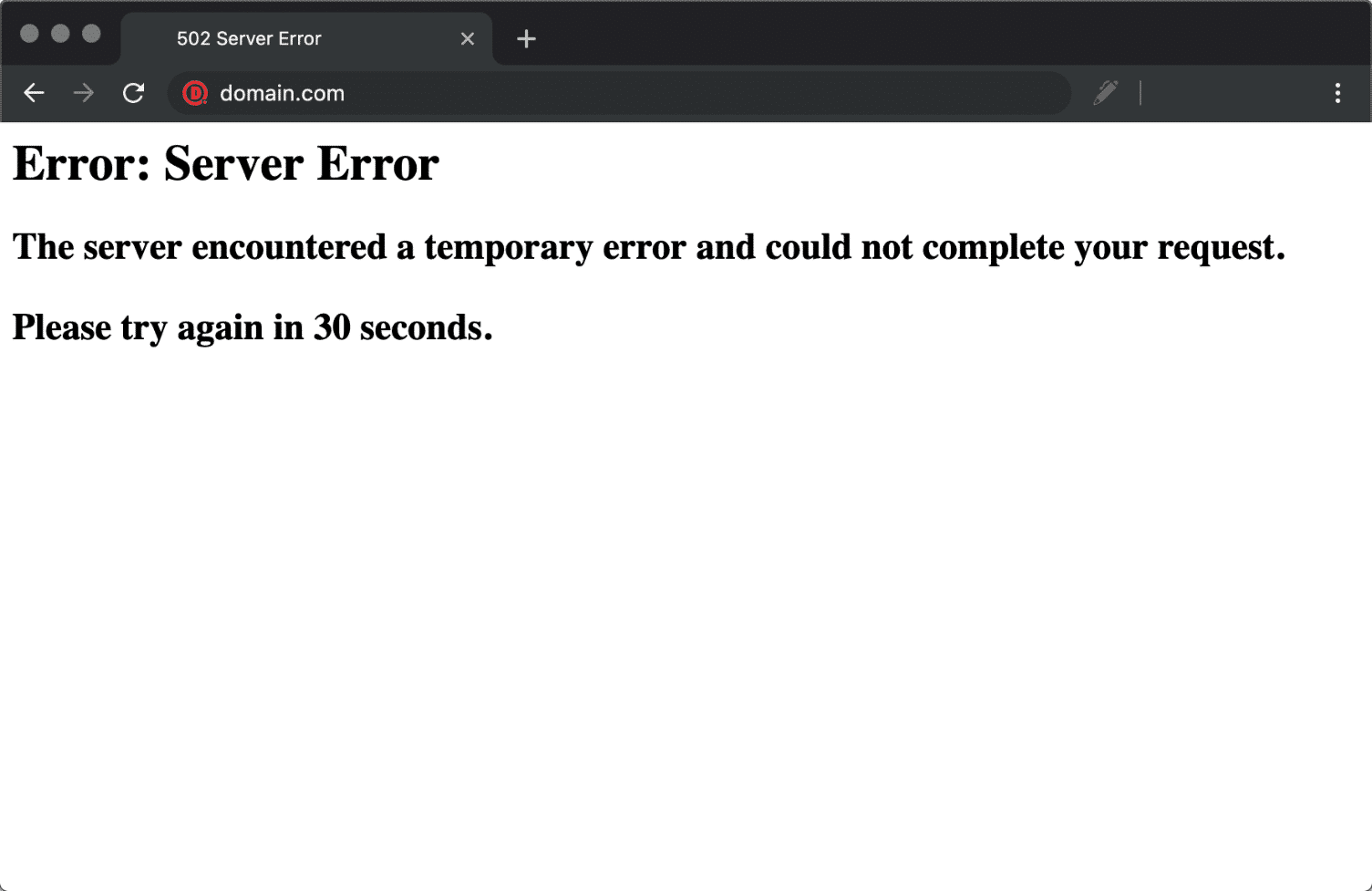
그리고 여기에 또 다른 변형이 있습니다. “502 – 웹 서버가 게이트웨이 또는 프록시 서버 역할을 하는 동안 잘못된 응답을 받았습니다. 찾고 있는 페이지에 문제가 있어 표시할 수 없습니다. 웹 서버(게이트웨이 또는 프록시 역할을 하는 동안)가 업스트림 콘텐츠 서버에 접속했을 때 콘텐츠 서버로부터 잘못된 응답을 받았습니다."
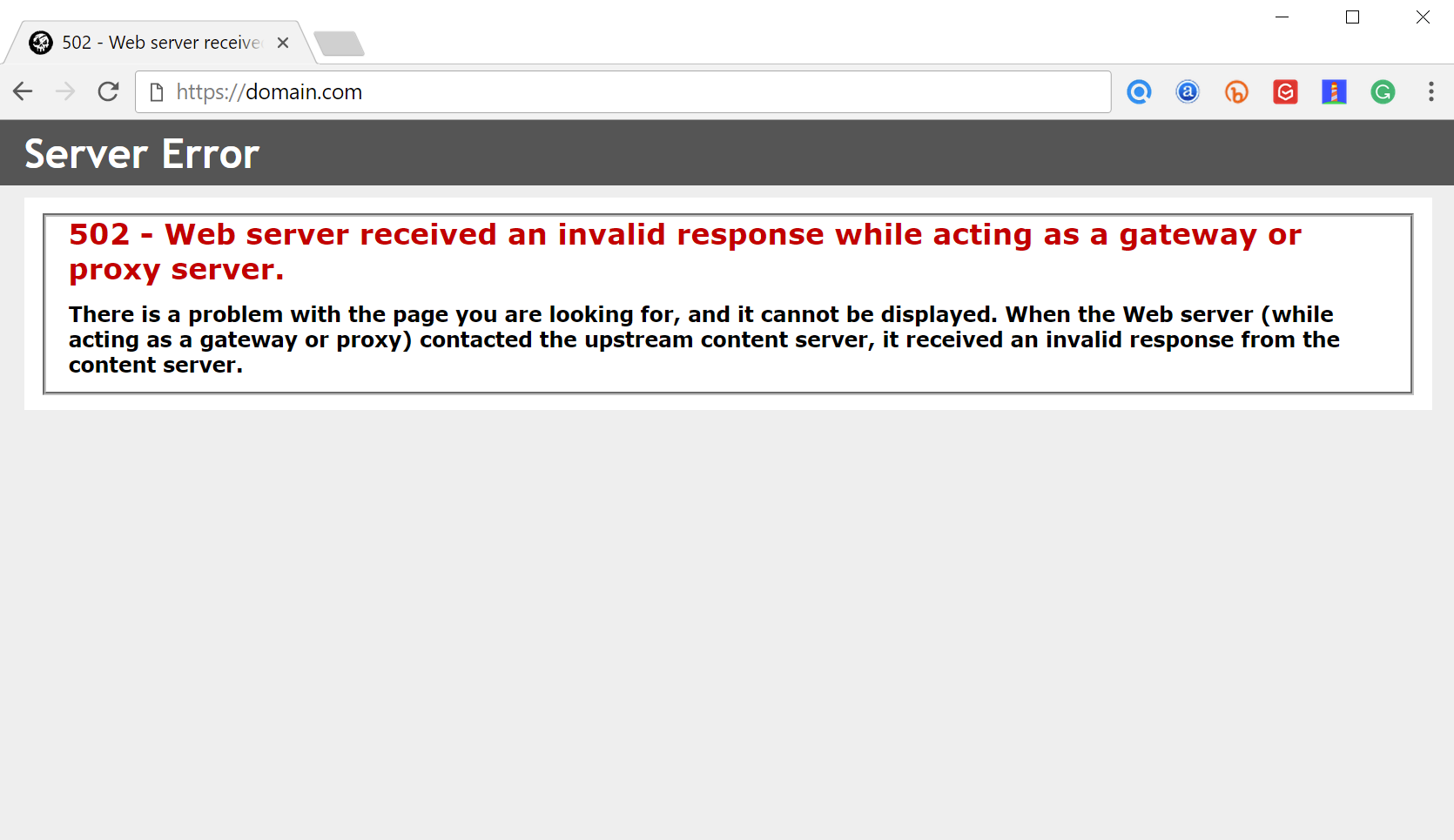
Twitter와 같은 다른 서비스는 "Twitter is over capacity"와 같은 502 Bad Gateway 오류에 대해 완전히 다른 메시지를 표시할 수도 있습니다. 이것은 확실히 조금 더 사용자 친화적입니다.
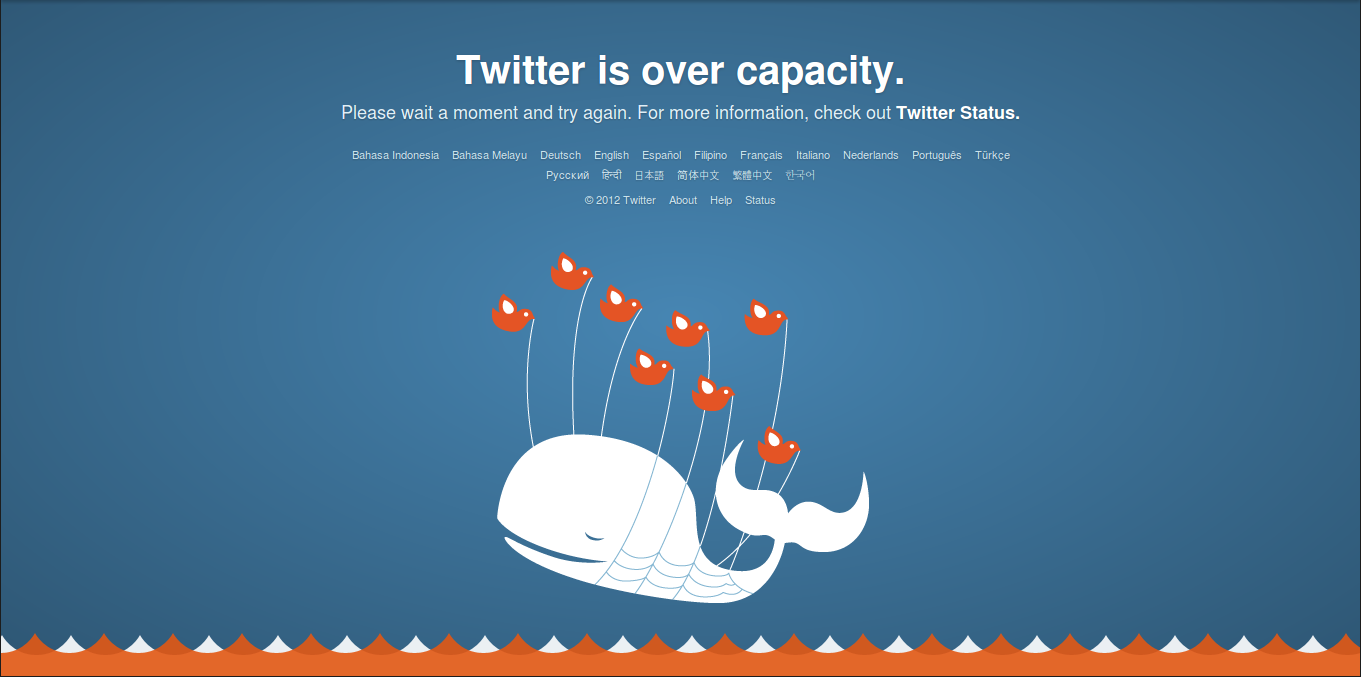
다음은 Google에서 이를 표시하는 방법에 대한 스냅샷입니다. “502. 오류입니다. 서버에 일시적인 오류가 발생하여 요청을 완료할 수 없습니다. 30초 후에 다시 시도하십시오. 그게 우리가 아는 전부 야."
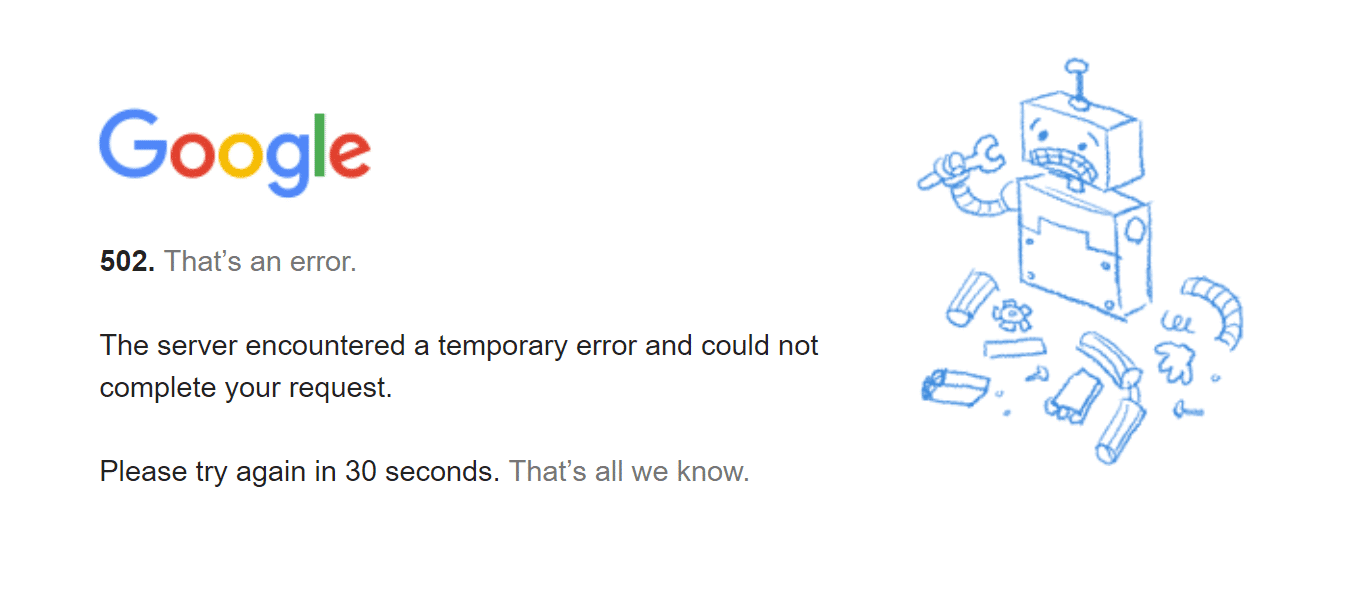
502 오류가 SEO에 미치는 영향
WordPress 유지 관리 모드에 사용되며 나중에 다시 확인하도록 Google에 알리는 503 오류와 달리 502 오류는 즉시 수정하지 않으면 SEO에 부정적인 영향을 미칠 수 있습니다. 귀하의 사이트가 단 10분 동안만 다운되고 지속적으로 여러 번 크롤링되는 경우 크롤러는 단순히 캐시에서 페이지를 전달합니다. 또는 Google은 백업되기 전에 다시 크롤링할 기회조차 갖지 못할 수 있습니다. 이 시나리오에서는 완전히 괜찮습니다.
그러나 사이트가 장기간(예: 6시간 이상) 다운된 경우 Google은 502 오류를 해결해야 하는 사이트 수준 문제로 볼 수 있습니다. 이것은 순위에 영향을 미칠 수 있습니다 . 반복되는 502 오류가 걱정된다면 처음부터 오류가 발생하는 이유를 파악해야 합니다. 아래 솔루션 중 일부가 도움이 될 수 있습니다.
502 잘못된 게이트웨이 오류를 수정하는 방법
502 불량 게이트웨이 오류는 일반적으로 네트워크/서버의 문제이지만 클라이언트 측 문제일 수도 있습니다. 그래서 우리는 두 가지 모두에 대해 조금 알아볼 것입니다. 이러한 일반적인 원인과 502 불량 게이트웨이 오류를 수정하고 다시 시작하여 실행하는 방법을 확인하십시오.
웹사이트 오류만 관리하는 것이 아니라 오류가 발생할 위험을 전혀 줄이십시오. Kinsta를 무료로 사용해 보세요.
1. 페이지 새로고침 시도
502 불량 게이트웨이 오류가 발생했을 때 시도해야 하는 가장 쉽고 가장 먼저 해야 할 일은 1분 정도 기다렸다가 페이지를 다시 로드하는 것 입니다(F5 또는 Ctrl + F5). 호스트나 서버에 과부하가 걸려 사이트가 바로 돌아올 수 있습니다. 기다리는 동안 다른 브라우저를 빠르게 시도하여 문제가 되지 않도록 할 수도 있습니다.
할 수 있는 또 다른 일은 웹사이트를 downforeveryoneorjustme.com에 붙여넣는 것입니다. 이 웹사이트는 사이트가 다운되었는지 또는 귀하의 문제인지 알려줄 것입니다.

2. 브라우저 캐시 지우기
이러한 문제가 발생할 때마다 브라우저 캐시를 지우는 것이 좋습니다. 다음은 다양한 브라우저에서 수행하는 방법에 대한 지침입니다.
- 모든 브라우저에 대해 단일 페이지를 강제로 새로 고치는 방법
- Chrome용 브라우저 캐시를 지우는 방법
- Mozilla Firefox에서 브라우저 캐시를 지우는 방법
- Safari용 브라우저 캐시를 지우는 방법
- Internet Explorer의 브라우저 캐시를 지우는 방법
- Microsoft Edge용 브라우저 캐시를 지우는 방법
- Opera용 브라우저 캐시를 지우는 방법
3. DNS 문제
502 게이트웨이 오류는 도메인이 올바른 IP로 확인되지 않거나 DNS 서버가 응답하지 않는 것과 같은 DNS 문제로 인해 발생할 수도 있습니다. WordPress 사이트를 새 호스트로 마이그레이션한 경우 상황이 완전히 전파될 때까지 기다리는 것이 중요합니다. 이 작업은 경우에 따라 최대 24시간이 소요될 수 있습니다. 이는 DNS 레코드의 TTL 값에 따라 다릅니다.
로컬 DNS 캐시를 플러시할 수도 있습니다. 이는 브라우저 캐시를 지우는 것과 유사합니다.
Windows에서 명령 프롬프트를 열고 다음을 입력하기만 하면 됩니다.
ipconfig /flushdns
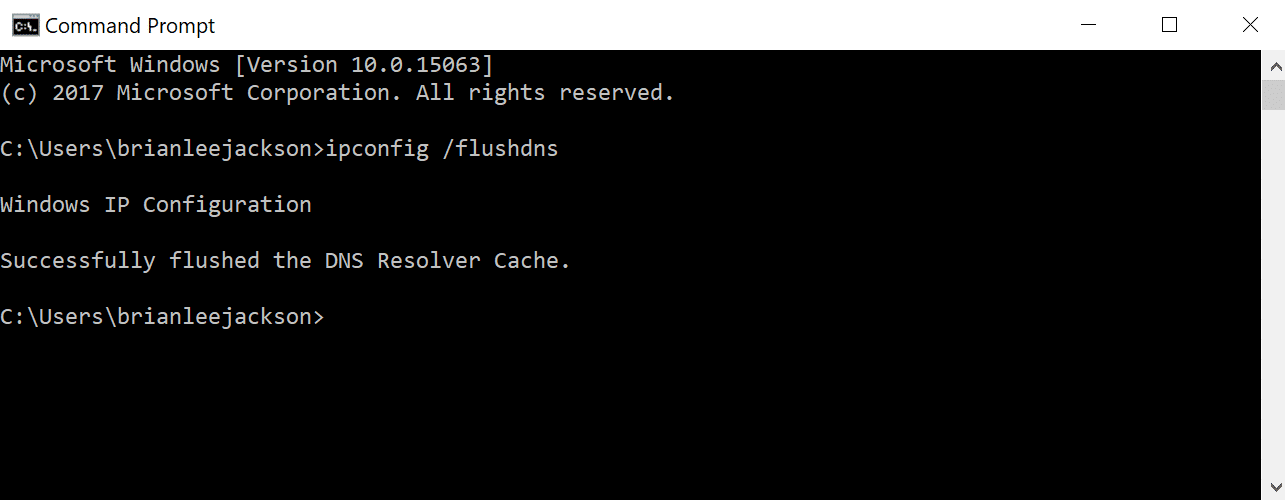
작동하는 경우 "DNS 확인자 캐시가 성공적으로 플러시됨"이 표시되어야 합니다.
macOS 사용자의 경우 터미널에 다음을 입력할 수 있습니다.
dscacheutil -flushcache
참고: Mac에는 성공 메시지가 없습니다.
마지막으로 DNS 서버를 일시적으로 변경할 수 있습니다. 기본적으로 DNS 서버는 ISP에서 자동으로 할당합니다. 그러나 일시적으로 이를 Google과 같은 공용 DNS 서버로 변경해 볼 수 있습니다. 실제로 일부는 Google의 공개 DNS를 장기적으로 사용하는 것을 선호합니다. 프리미엄 DNS 전파가 있는 경우 일반적으로 훨씬 빠릅니다.
4. 호스트에게 확인
일반적으로 502 불량 게이트웨이 오류가 표시되는 주된 이유는 웹 호스트 문제 때문입니다. 때로는 쿼리, 스크립트 또는 요청이 너무 오래 걸리므 로 서버에 의해 취소되거나 종료됩니다. 많은 호스트, 특히 공유 호스트는 "킬 스크립트"라고 부르는 것을 구현합니다. 기본적으로 이것이 하는 일은 특정 기간 후에 요청을 종료하여 사이트를 다운시키거나 다른 사용자에게 영향을 미치지 않도록 하는 것입니다. 트위터에서 "나쁜 게이트웨이"로 검색하면 매일 수천 개의 트윗이 발생하여 호스팅 회사에 문제를 알리는 것을 볼 수 있습니다.

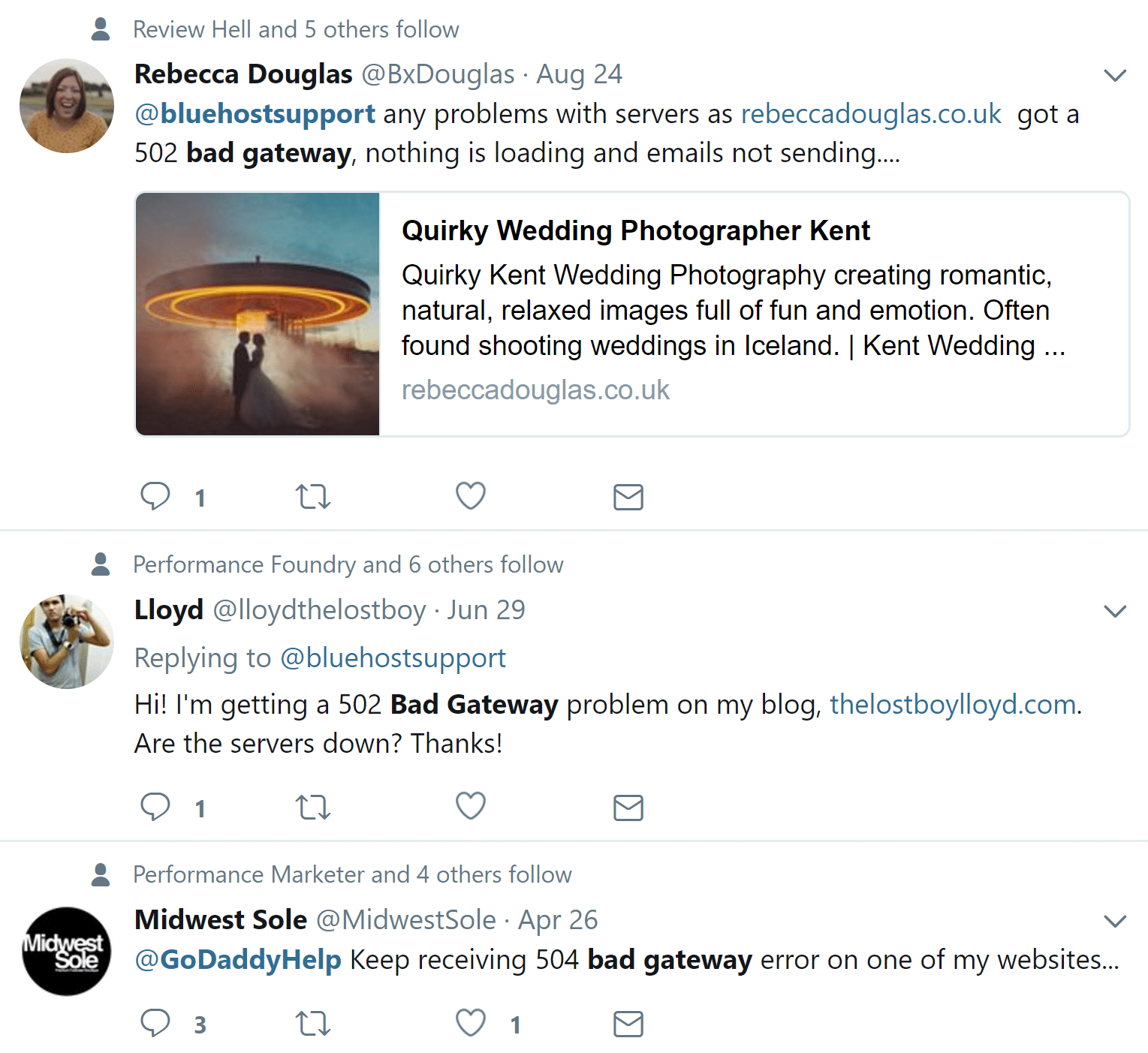
Kinsta와 같은 호스트로의 이전을 고려하고 싶은 한 가지 이유는 당사 플랫폼이 사이트를 실행하는 데 필요한 모든 소프트웨어 리소스(Linux, NGINX, PHP, MySQL)가 포함 된 격리된 소프트웨어 컨테이너 에서 실행되기 때문입니다. 즉, 각 사이트를 실행하는 소프트웨어는 100% 비공개이며 자신의 사이트 간에도 공유되지 않습니다 . 이렇게 하면 502 불량 게이트웨이 오류가 표시될 가능성이 크게 줄어듭니다. 우리는 일부 공유 호스트처럼 공격적인 종료 스크립트를 실행하지 않습니다. 귀하의 사이트 중 하나가 다운되더라도 다른 사이트에는 영향을 미치지 않습니다.
호스트에서 502 게이트웨이 오류가 표시될 수 있는 또 다른 이유는 서버가 다운되었거나 연결이 없기 때문에 단순히 서버에 연결할 수 없기 때문입니다. 이 경우 WordPress 호스트의 상태 페이지를 확인하거나 지원 티켓을 여는 것이 좋습니다.
5. 일시적으로 CDN 또는 방화벽 비활성화
CDN(콘텐츠 전송 네트워크) 또는 방화벽 문제일 수도 있습니다. 타사 CDN 공급자를 사용하는 경우 이 문제를 해결하는 쉬운 방법은 CDN을 일시적으로 비활성화하는 것입니다. 예를 들어, 우리는 무료 CDN 인에이블러 플러그인의 열렬한 팬입니다. 그것을 사용하는 경우 플러그인을 비활성화한 다음 사이트를 테스트하기만 하면 됩니다. Wp-admin이 작동하지 않습니까? SFTP를 통해 사이트에 로그인하고 플러그인 폴더의 이름을 cdn-enabler_old로 변경하기만 하면 됩니다. 이렇게 하면 CDN 연결이 일시적으로 비활성화됩니다. WP Rocket 또는 CDN에 연결했을 수 있는 다른 플러그인도 마찬가지입니다.
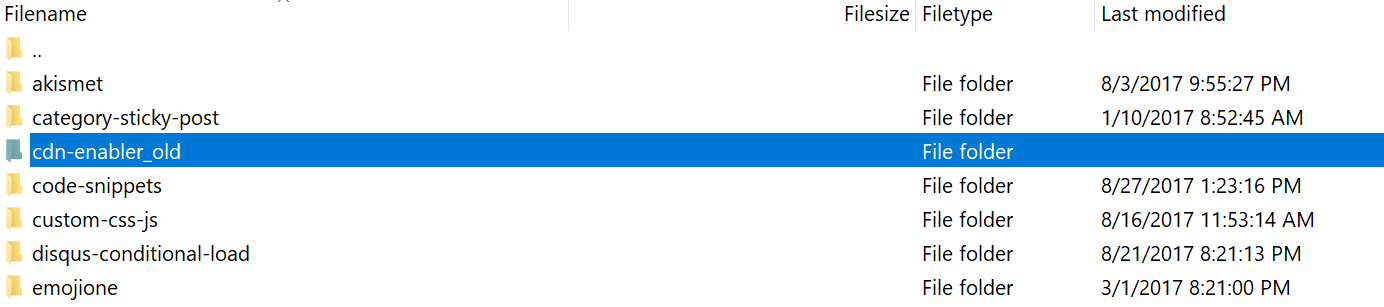
이는 DDoS 보호 및 완화를 제공하거나 Cloudflare와 같은 완전 프록시 서비스를 제공하는 공급자 사이에 추가 방화벽이 있기 때문에 때때로 발생할 수 있습니다. Cloudflare 무료 요금제에서 가끔 이런 일이 발생한다는 사실을 알게 되었습니다. 불행히도 Cloudflare는 완전 프록시 서비스이므로 간단히 비활성화할 수 있는 빠른 방법은 없습니다.
그러나 Cloudflare를 비난하기 전에 아래와 같이 Cloudflare에 두 가지 유형의 502 불량 게이트웨이 오류 변형이 있음을 아는 것이 중요합니다.
502 Cloudflare의 잘못된 게이트웨이(변형 1)
다음 화면이 표시되는 경우 이는 실제로 Cloudflare 측의 문제이므로 지원을 위해 연락해야 합니다. Cloudflare의 상태 페이지에서 현재 중단이 발생하고 있는지 확인할 수도 있습니다.
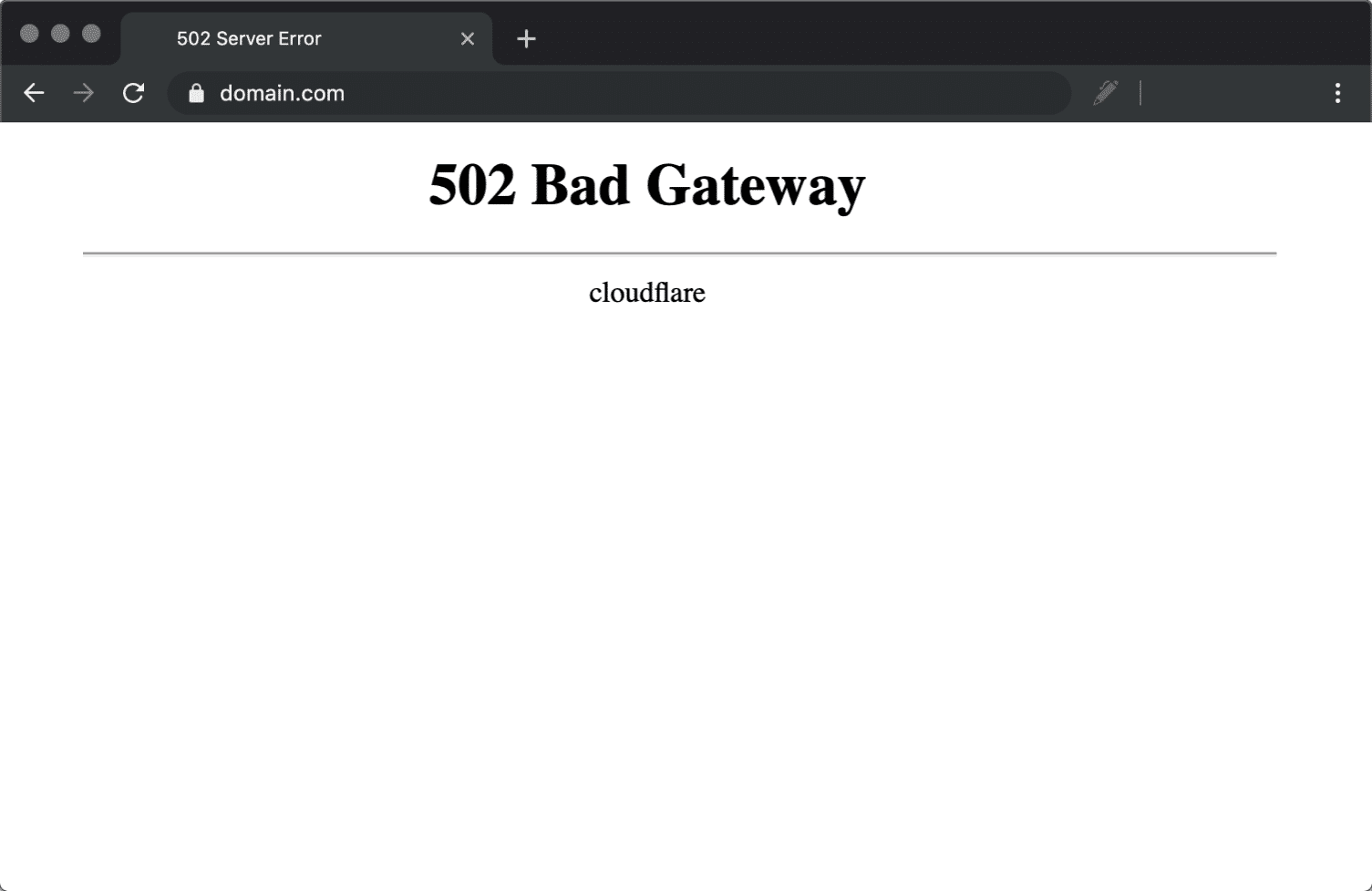
502 Cloudflare의 잘못된 게이트웨이(변형 2)
다음 화면이 표시되면 호스트에 문제가 있는 것입니다.
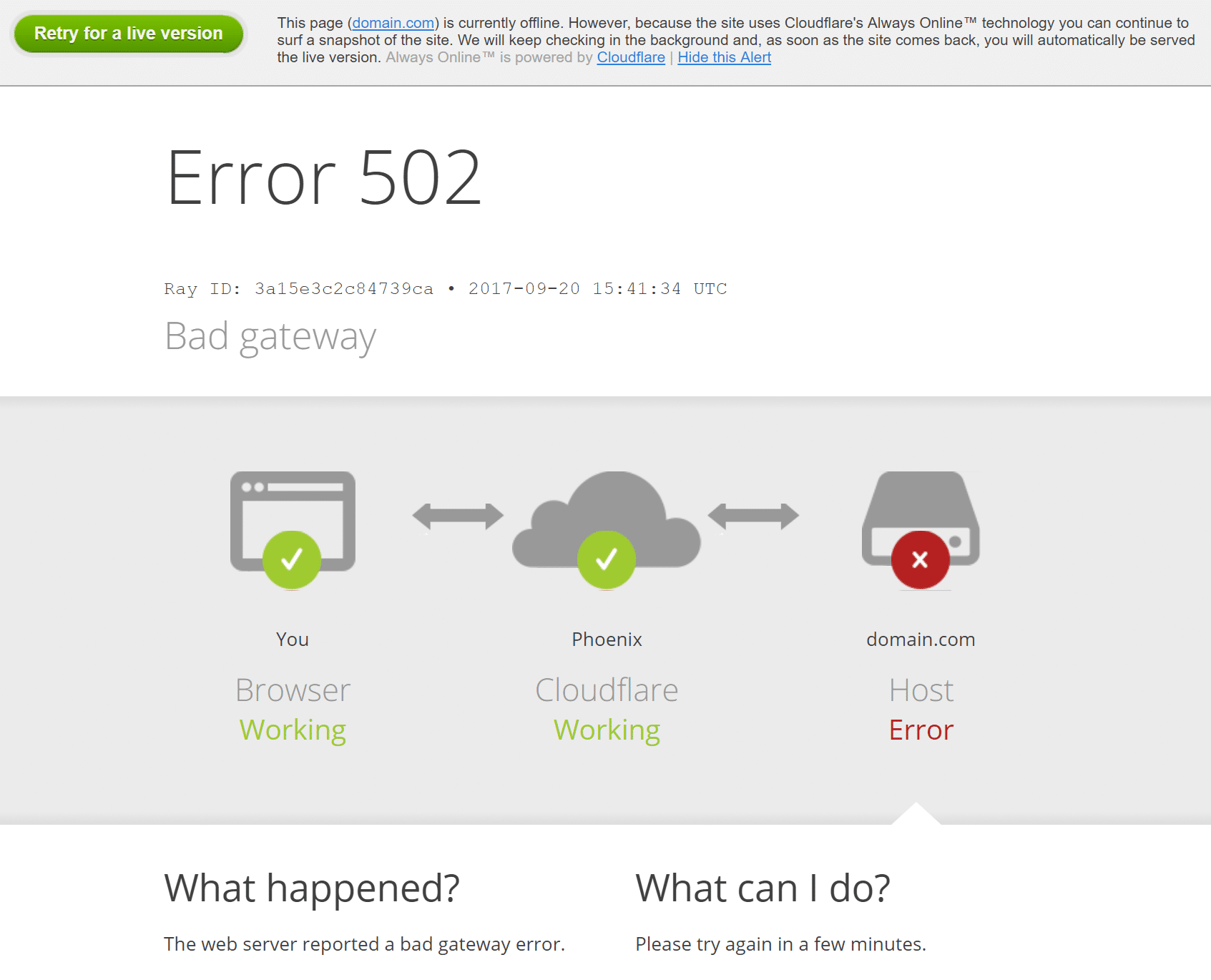
GoDaddy 방화벽
다음은 HTTP 502 오류 및 GoDaddy의 방화벽이 있는 또 다른 예입니다. 문제는 실제로 방화벽 자체가 아니라 시간 초과로 인한 원본 서버(호스팅 제공업체)에 있습니다.
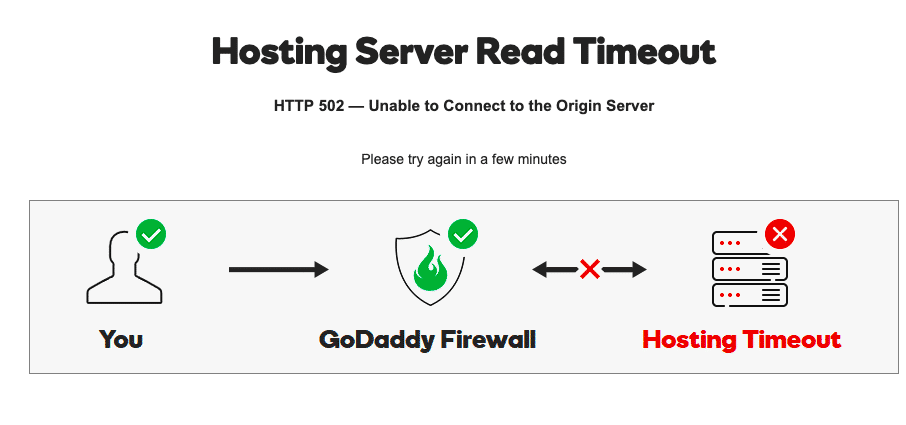
6. 플러그인 및 테마 확인
스크립트와 쿼리가 서버에서 취소되는 이유는 WordPress 사이트의 잘못된 코드 , 아마도 타사 플러그인이나 테마 때문일 수 있습니다. 또한 잘못 구성된 많은 캐싱 플러그인이 502 오류를 생성하는 것을 보았습니다. 이 문제를 해결할 수 있는 몇 가지 방법은 모든 플러그인을 비활성화하는 것입니다. 플러그인을 비활성화하면 데이터가 손실되지 않습니다.
웹사이트 오류만 관리하는 것이 아니라 오류가 발생할 위험을 전혀 줄이십시오. Kinsta를 무료로 사용해 보세요.
여전히 관리자에 액세스할 수 있는 경우 이를 수행하는 빠른 방법은 "플러그인"으로 이동하여 일괄 작업 메뉴에서 "비활성화"를 선택하는 것입니다. 그러면 모든 플러그인이 비활성화됩니다. 이 방법으로 문제가 해결되면 범인을 찾아야 합니다. 활성화할 때마다 사이트를 다시 로드하여 하나씩 활성화를 시작합니다. 502 게이트웨이 오류 반환이 표시되면 오작동하는 플러그인을 찾은 것입니다. 그런 다음 플러그인 개발자에게 도움을 요청하거나 WordPress 저장소에 지원 티켓을 게시할 수 있습니다.
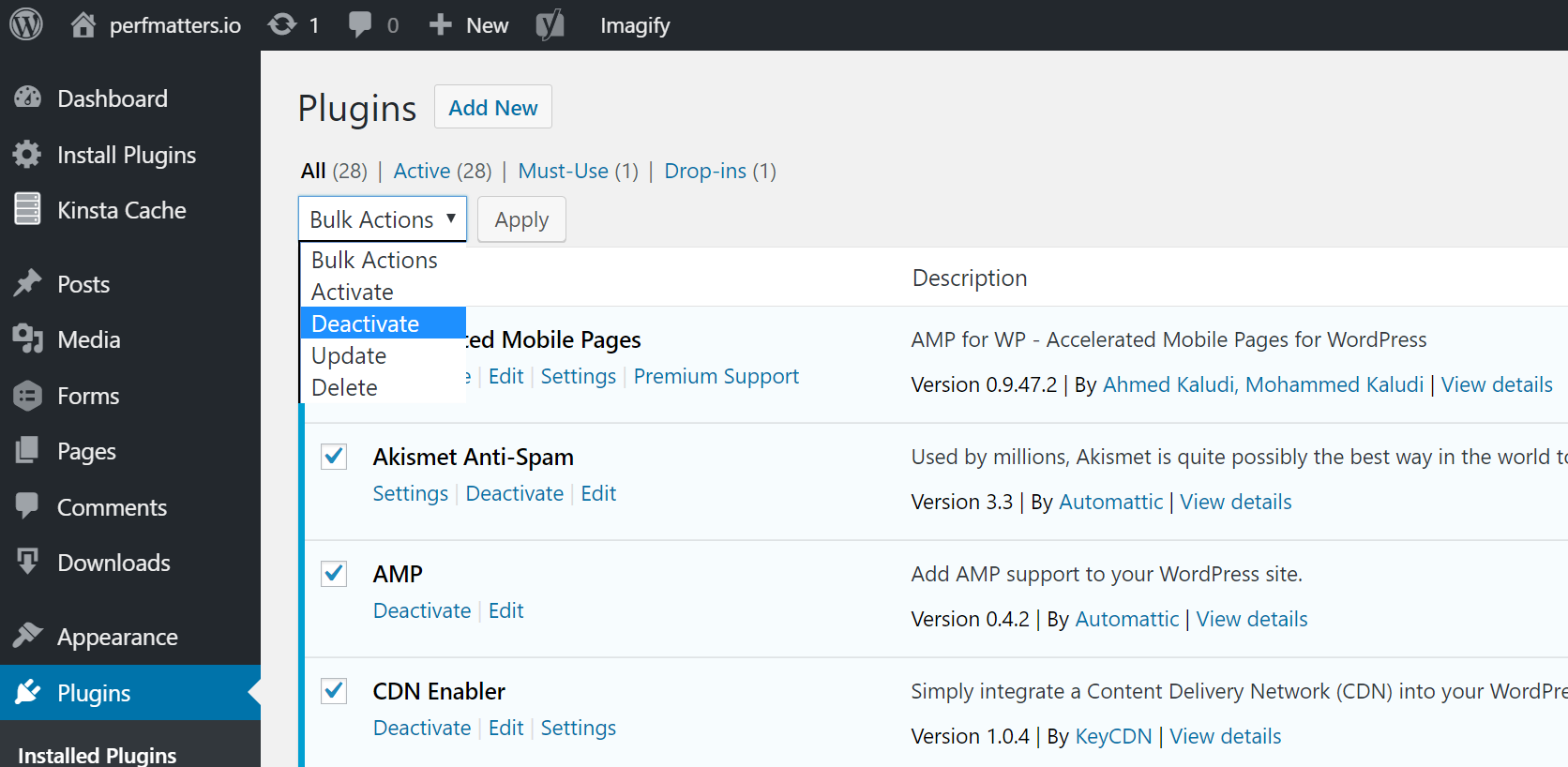
관리자에 액세스할 수 없는 경우 서버에 FTP를 사용하고 플러그인 폴더의 이름을 plugins_old와 같은 이름으로 변경할 수 있습니다. 그런 다음 사이트를 다시 확인하십시오. 작동하면 각 플러그인을 하나씩 테스트해야 합니다. 플러그인 폴더의 이름을 다시 "플러그인"으로 변경한 다음 찾을 때까지 폴더 안에 있는 각 플러그인 폴더의 이름을 하나씩 변경합니다.
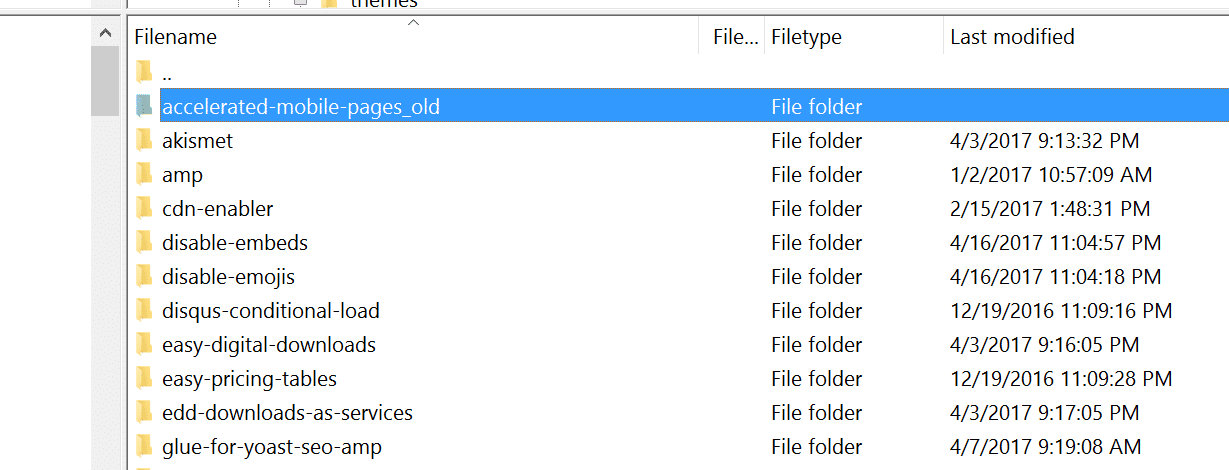
플러그인, 테마 및 WordPress 코어가 최신 상태 인지 항상 확인하세요. 지원되는 PHP 버전을 실행하고 있는지 확인하십시오. 언제든지 호스트에게 도움을 요청할 수 있습니다. Kinsta에서 Kinsta APM 및 기타 문제 해결 방법을 사용하여 클라이언트가 오류를 일으킬 수 있는 플러그인, 쿼리 또는 스크립트의 범위를 좁힐 수 있습니다. 자체 라이선스가 있는 경우 사용자 지정 New Relic 키를 사용할 수도 있습니다.
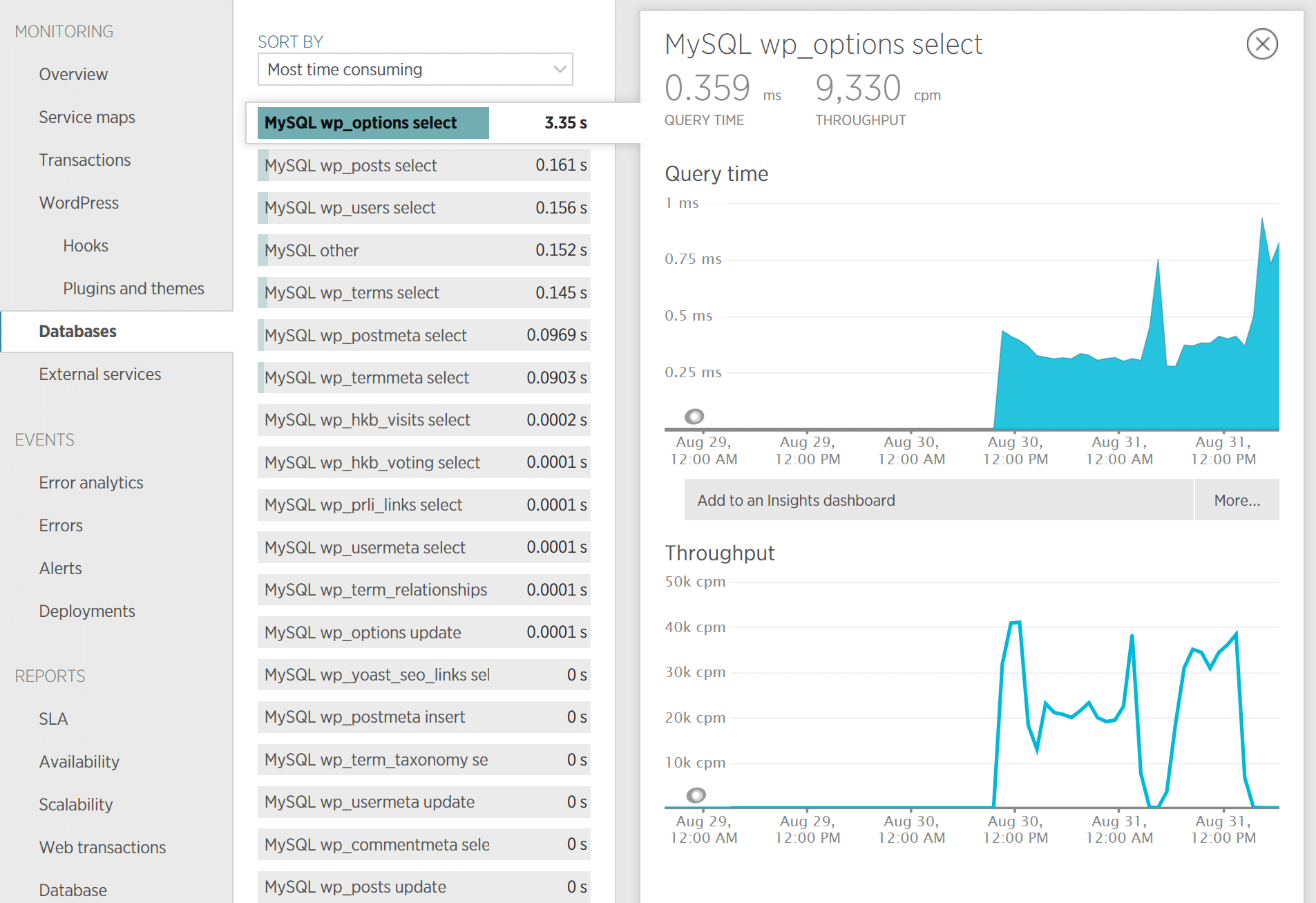
플러그인에서 효율적인 쿼리나 잘못된 코드로 판명되면 문제를 해결하기 위해 WordPress 개발자를 불러들여야 할 수 있습니다.
7. 로그 확인
또한 오류 로그를 활용해야 합니다. Kinsta 클라이언트인 경우 MyKinsta 대시보드의 로그 뷰어에서 오류를 쉽게 확인할 수 있습니다. 이렇게 하면 특히 문제가 사이트의 플러그인으로 인해 발생한 경우 문제의 범위를 빠르게 좁힐 수 있습니다.
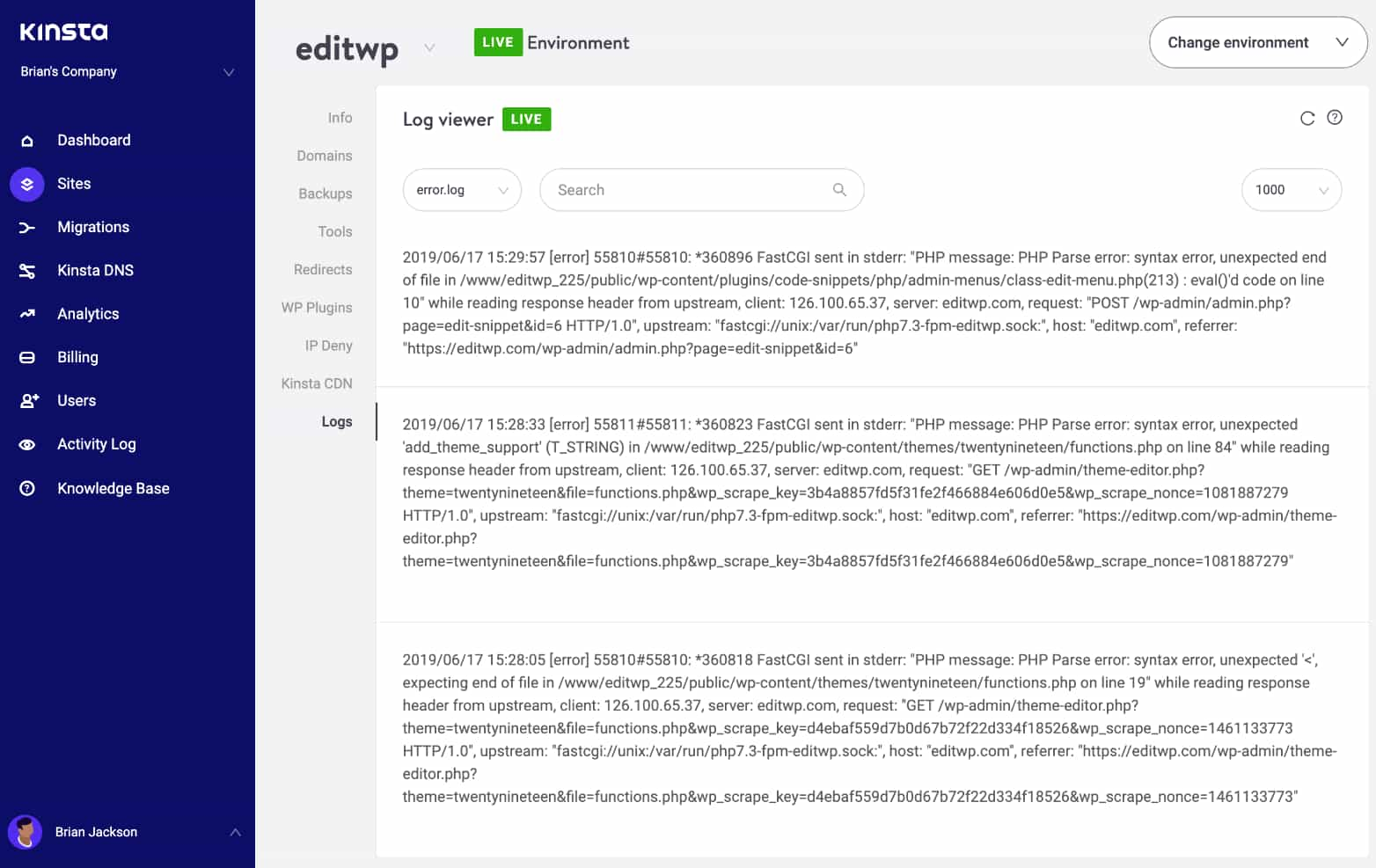
호스트에 로깅 도구가 없으면 wp-config.php 파일에 다음 코드를 추가하여 로깅을 활성화할 수도 있습니다.
define( 'WP_DEBUG', true ); define( 'WP_DEBUG_LOG', true ); define( 'WP_DEBUG_DISPLAY', false );WordPress 디버깅 모드를 활성화하는 방법에 대한 추가 도움이 필요한 경우 여기에서 전체 단계별 자습서를 참조하세요.
로그는 일반적으로 /wp-content 디렉토리에 있습니다. 여기 Kinsta와 같은 다른 사이트에는 "logs"라는 전용 폴더가 있을 수 있습니다.
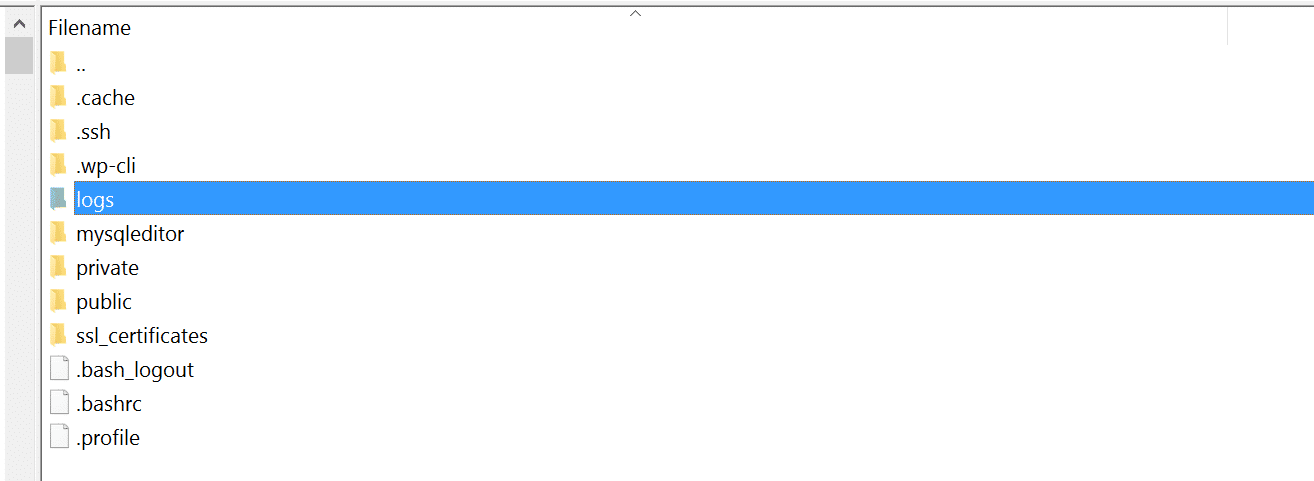
일반적으로 다음 위치에 있는 Apache 및 NGINX의 로그 파일을 확인할 수도 있습니다.
- 아파치: /var/log/apache2/error.log
- NGINX: /var/log/nginx/error.log
Kinsta 클라이언트인 경우 분석 도구를 활용하여 총 502 오류 수를 분석하고 오류가 발생하는 빈도와 시간을 확인할 수도 있습니다. 이것은 이것이 진행 중인 문제이거나 자체적으로 해결된 문제인 경우 문제를 해결하는 데 도움이 될 수 있습니다.
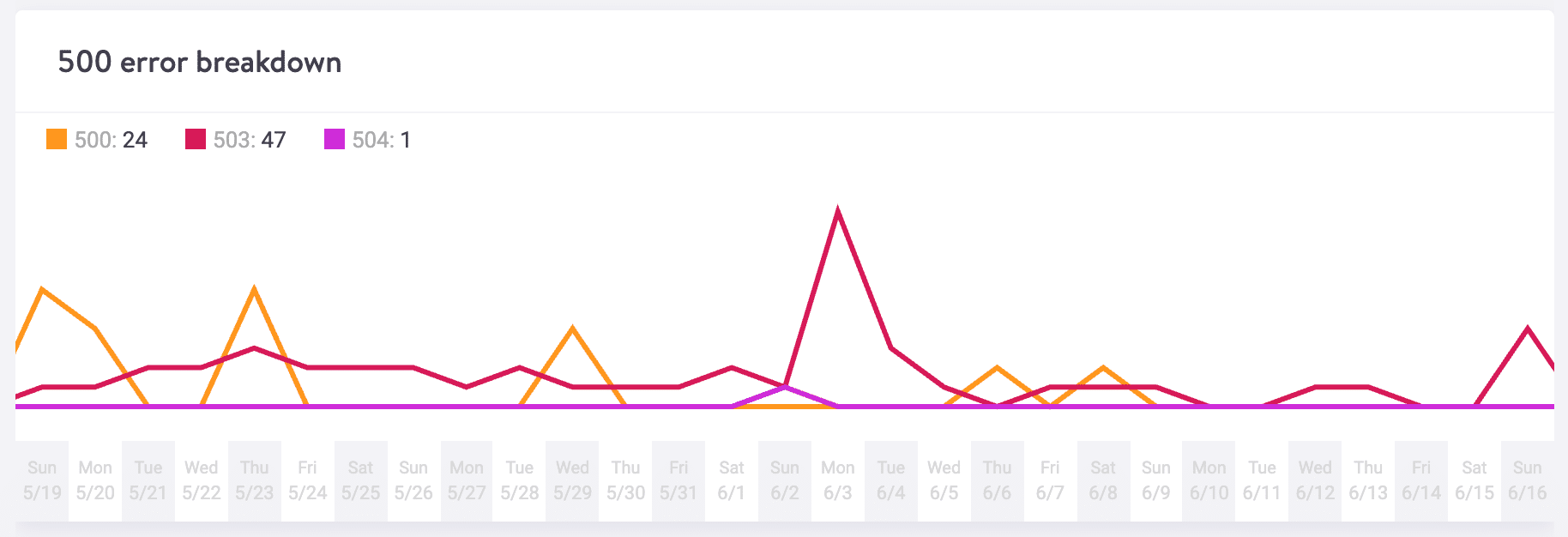
8. PHP 다시 시작
마지막으로 PHP를 다시 시작해 볼 수도 있습니다. Kinsta 클라이언트인 경우 MyKinsta 대시보드 내의 도구 메뉴에서 PHP를 쉽게 다시 시작할 수 있습니다. 호스트가 이를 제공하지 않으면 언제든지 지원 티켓을 열고 PHP를 다시 시작하도록 요청할 수 있습니다.
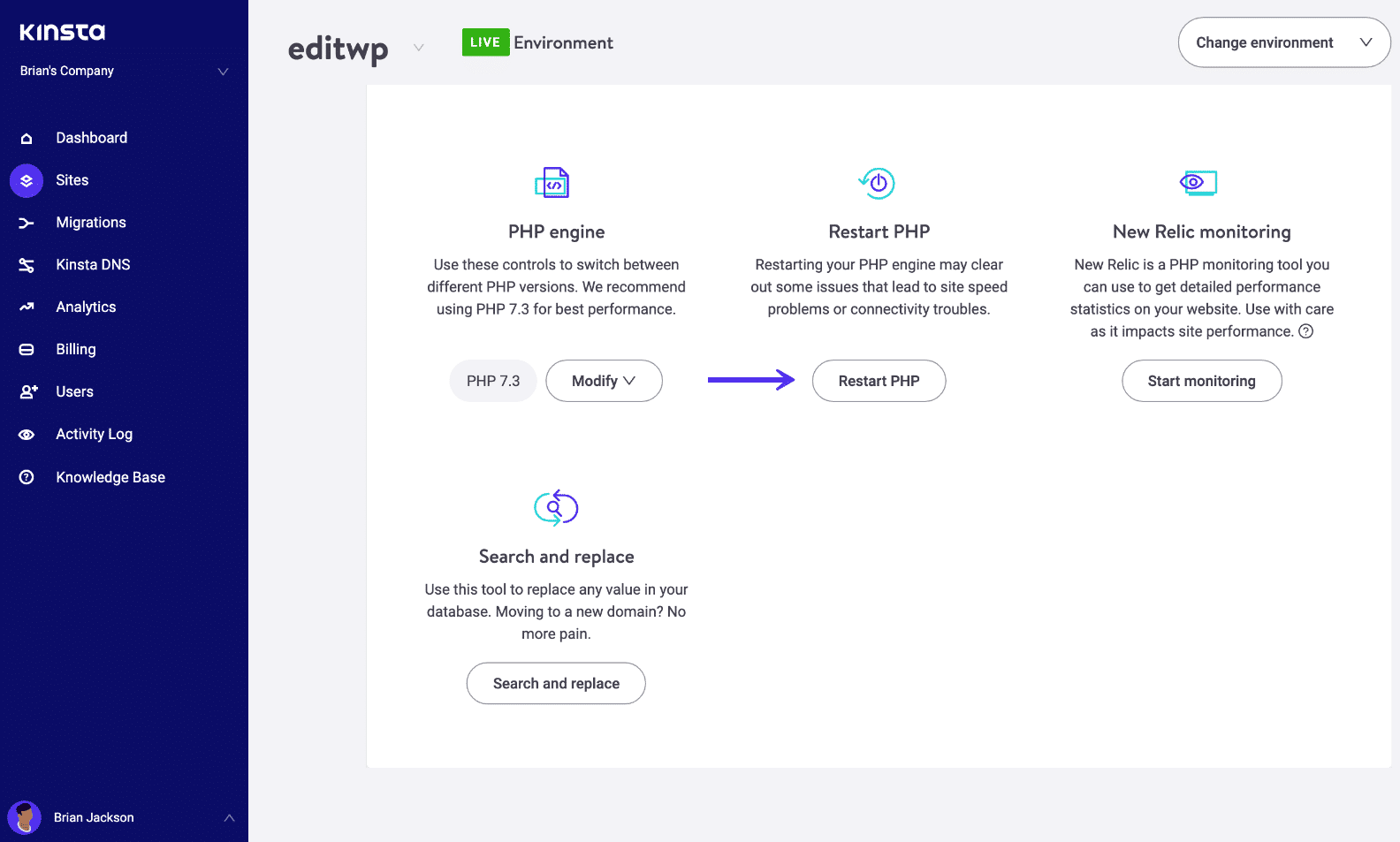
9. PHP 시간 초과 문제
단일 PHP 프로세스가 서버의 PHP 구성에 설정된 max_execution_time 또는 max_input_time 보다 오래 실행되면 PHP 시간 초과가 발생합니다. 이것은 큰 WordPress 가져오기를 수행하는 경우 일반적으로 발생합니다. 이런 일이 발생하면 일반적으로 502 서버 오류가 표시됩니다. PHP 시간 초과가 발생하면 이 값을 높여야 할 수 있습니다.
현재 WordPress 호스트에 서버에 어떤 값이 설정되어 있고 값을 늘릴 수 있는지 확인할 수 있습니다. Kinsta 플랫폼에서 이러한 값은 기본적으로 300초(5분)로 설정됩니다. 당사 플랫폼에서 사용할 수 있는 최대 PHP 시간 초과 값은 현재 호스팅 계획을 기반으로 합니다.
요약
보시다시피 WordPress 사이트에서 문제를 해결하고 502 게이트웨이 오류를 수정하기 위해 할 수 있는 일이 몇 가지 있습니다. 일반적으로 이것은 클라이언트 측이 아니라 호스트 문제입니다. 잘못된 코드 또는 최적화되지 않은 쿼리가 포함된 타사 플러그인 및 테마도 주의해야 합니다. 우리가 놓친 것이 있었습니까? 502 게이트웨이 오류 문제 해결에 대한 또 다른 팁이 있을 수 있습니다. 그렇다면 아래 의견에 알려주십시오.
